HTML5 Canvas 旋转风车绘制
时间:2017-09-22如果要实现动画,我们只需要旋转第一片叶子的绘图环境1,第二片叶子和第三片叶子都是参照环境1为基准画出来的,是不是也跟着动起来了呢?? 弹幕:666666
4)、最后就是一些基本的外观样式调试的啦!比如颜色渐变啊,透明度啊,之类的!
绘制叶子
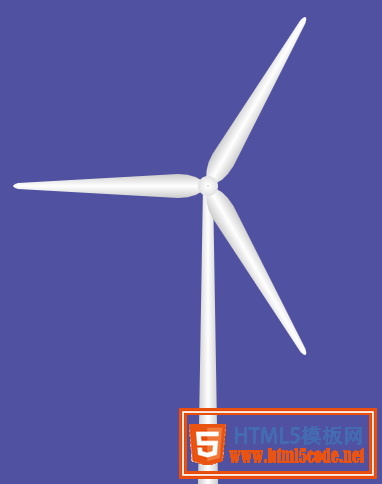
画这个叶子形状的时候我是慢慢调试的,我的审美相当low,原谅我只能画出这样的叶子,当然想象力丰富的同学可以根据自己喜好来绘制,不过大体思路是一致的;
这里我声明了一个变量 var num = 0;,作为环境1旋转度数变化的一个参数: 那么咱就直接看代码吧!!!
var num =0;
function yezi(){
ctx.save(); //保存默认情况下的canvas变换状态
ctx.beginPath();
ctx.translate(400,300);
// ctx.globalAlpha = 0.9;
// 设置第一次状态下 坐标系旋转度数
ctx.rotate((Math.PI/180)*num);
var liner1 = ctx.createLinearGradient(30,-12,30,12); //这里设置颜色渐变填充的样式
liner1.addColorStop(0,"#ccc");
liner1.addColorStop(0.5,"#fff");
liner1.addColorStop(1,"#ccc");
ctx.fillStyle = liner1;
ctx.save(); //保存第一次状态 平移坐标系变换
ctx.beginPath();
bind(); //调用函数
//绘制第二片叶子
ctx.beginPath();
ctx.rotate((Math.PI/180)*120); //坐标系旋转120°
ctx.save(); //保存旋转坐标系状态,为第三片叶子做铺垫
bind(); //调用函数
//绘制第三片叶子
ctx.beginPath();
ctx.rotate((Math.PI/180)*120); //坐标系旋转120°
ctx.save();
bind(); //调用函数
ctx.restore(); //回复第3次状态前(旋转坐标系)
ctx.restore(); //回复第2次状态前(旋转坐标系)
//绘制叶子中心圆圈
ctx.beginPath();
var arcgradient = ctx.createRadialGradient(0,0,0,0,0,16);
arcgradient.addColorStop(0,"#ccc");
arcgradient.addColorStop(0.1,"#fff");
arcgradient.addColorStop(1,"#ccc");
ctx.arc(0,0,10,0,Math.PI*2);
ctx.fillStyle = arcgradient;
ctx.fill();
ctx.restore(); //回复第1次状态前(平移坐标系)
num+=5; //第一状下 环境1 态坐标系旋转度数增加********************************这个num使得环境1的旋转角度在不停的变化,**********************************************
ctx.restore();
}
//绘制每片叶子都重复的代码,这里做一个函数包装
function bind(){
ctx.moveTo(0,0);
ctx.quadraticCurveTo(10,-12,30,-12); //比赛尔曲线
ctx.lineTo(190,-3);
ctx.quadraticCurveTo(200,0,190,3);
ctx.lineTo(30,12);
ctx.moveTo(0,0);
ctx.quadraticCurveTo(10,12,30,12);
ctx.fill();
}
4、设置动画
动画这部分就比较简单了,设置定时器,清除画布,调用函数;大功告成,打完收工!!!
setInterval(function(){
ctx.clearRect(0,0,800,600); //每次执行代码前,都要将画布清空,不然画出的图形会滞留在画布上;
buttom(); //调用函数
yezi();
},50);
源码:https://github.com/224137748/Canvas/blob/master/windmill.html
以上就是本文的全部内容,希望对大家的学习有所帮助,也希望大家多多支持。
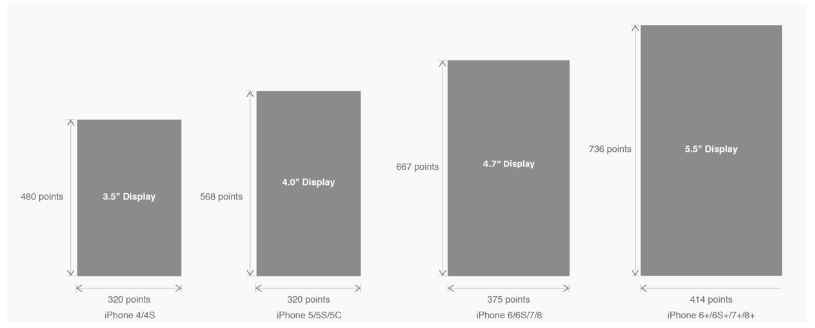 有关HTML5页面在iPhoneX适配问题这篇文章主要介绍了有关HTML5页面在iPhoneX适配问题,需要的朋友可以参考下
有关HTML5页面在iPhoneX适配问题这篇文章主要介绍了有关HTML5页面在iPhoneX适配问题,需要的朋友可以参考下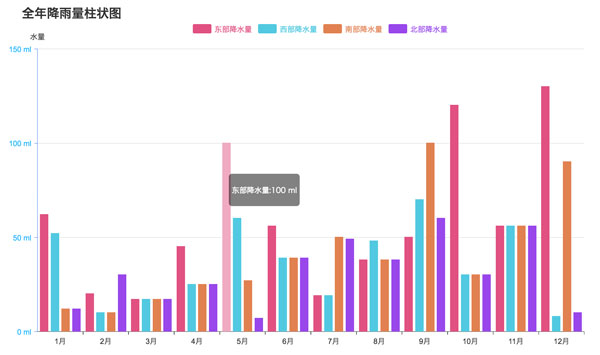 html5中canvas图表实现柱状图的示例本篇文章主要介绍了html5中canvas图表实现柱状图的示例,本文使用canvas来实现一个图表,小编觉得挺不错的,现在分享给大家
html5中canvas图表实现柱状图的示例本篇文章主要介绍了html5中canvas图表实现柱状图的示例,本文使用canvas来实现一个图表,小编觉得挺不错的,现在分享给大家